Pandora FMS noto anche come "Pandora Flexible Monitoring System" è uno strumento di monitoraggio utilizzato per server, reti, applicazioni e infrastrutture virtuali. È semplice, scalabile e adatto ad ambienti complessi e più grandi. Utilizza diversi protocolli tra cui TCP, UDP, SNMP, HTTP e agenti per raccogliere le diverse metriche. Puoi monitorare lo stato e le prestazioni di server Web, server di database, applicazioni, router e altri dispositivi di rete utilizzando Pandora FMS.
In questo tutorial, ti mostreremo come installare e configurare Pandora FMS su Ubuntu 20.04.
Prerequisiti
- Un server che esegue Ubuntu 20.04.
- Nome di dominio valido puntato con l'IP del tuo server.
- Una password di root è configurata sul server.
Per iniziare
Innanzitutto, si consiglia di aggiornare i pacchetti di sistema alla versione aggiornata. Puoi aggiornarli con il seguente comando:
apt-get update -y
Una volta aggiornati tutti i pacchetti, installa tutte le dipendenze richieste per Pandora FMS con il seguente comando:
apt-get install snmp snmpd libnet-telnet-perl libgeo-ip-perl libtime-format-perl libxml-simple-perl libxml-twig-perl libdbi-perl libnetaddr-ip-perl libhtml-parser-perl xprobe2 nmap libmail-sendmail-perl traceroute libio-socket-inet6-perl libhtml-tree-perl libsnmp-perl snmp-mibs-downloader libio-socket-multicast-perl libsnmp-perl libjson-perl -y
Installa il server LAMP
Successivamente, dovrai installare il server Apache, MariaDB, PHP e altre dipendenze richieste sul tuo sistema. Puoi installarli tutti usando il seguente comando:
apt-get install apache2 mariadb-server php php-common php-gmp php-curl php-mbstring php-xmlrpc php-mysql php-gd php-bcmath php-xml php-cli php-zip php-pear php-zip php-sqlite3 php-snmp php-db graphviz php-curl php-ldap dbconfig-common unzip git -y
Dopo aver installato tutti i pacchetti, modifica il file php.ini e definisci le impostazioni consigliate:
nano /etc/php/7.4/apache2/php.ini
Modifica le seguenti righe:
memory_limit = 256M upload_max_filesize = 100M max_execution_time = 360 max_input_vars = 2000 date.timezone = Asia/Kolkata
Una volta terminato, puoi procedere al passaggio successivo.
Configura il database MariaDB
Per impostazione predefinita, la password di root di MariaDB non è impostata. Quindi dovrai impostarlo nel tuo sistema. Puoi farlo eseguendo il seguente script:
mysql_secure_installation
Rispondi a tutte le domande come mostrato di seguito per impostare la password di root:
Enter current password for root (enter for none): OK, successfully used password, moving on... Set root password? [Y/n] Y Remove anonymous users? [Y/n] Y Disallow root login remotely? [Y/n] Y Remove test database and access to it? [Y/n] Y Reload privilege tables now? [Y/n] Y
Quindi, accedi alla shell MariaDB con il seguente comando:
mysql -u root -p
Fornisci la tua password di root quando richiesto, quindi abilita il plug-in mysql_native_password con il seguente comando:
MariaDB [(none)]> USE mysql;
MariaDB [(none)]> UPDATE user SET plugin='mysql_native_password' WHERE User='root';
Quindi, crea un database e un utente per Pandora con il seguente comando:
MariaDB [(none)]> CREATE DATABASE pandora;
MariaDB [(none)]> GRANT ALL PRIVILEGES ON pandora.* to [email protected]'localhost' IDENTIFIED BY 'pandora';
Quindi, svuota i privilegi ed esci dalla shell MariaDB con il seguente comando:
MariaDB [(none)]> FLUSH PRIVILEGES;
MariaDB [(none)]> EXIT;
Successivamente, dovrai modificare il file /etc/mysql/my.cnf e definire sql_mode.
nano /etc/mysql/my.cnf
Aggiungi le seguenti righe:
[mysqld] sql_mode=NO_ENGINE_SUBSTITUTION
Salva e chiudi il file al termine, quindi riavvia il servizio MariaDB per applicare le modifiche:
systemctl restart mariadb
Scarica Pandoa FMS
Successivamente, dovrai scaricare l'ultima versione di Pandora FMS dal repository Git. Puoi scaricarlo con il seguente comando:
cd /var/www/html/
git clone https://github.com/pandorafms/pandorafms.git
Quindi, dai l'autorizzazione e la proprietà adeguate alla directory scaricata:
chown -R www-data:www-data /var/www/html/pandorafms
chown -R www-data:www-data /var/www/html/pandorafms/pandora_console/
chmod -R 775 /var/www/html/pandorafms/pandora_console/
Quindi, modifica il file di configurazione di Pandora:
nano /var/www/html/pandorafms/pandora_console/include/config.inc.php
Decommenta e modifica le seguenti righe in base alle impostazioni del database:
// Default values $config["dbname"]="pandora"; $config["dbuser"]="pandora"; $config["dbpass"]="pandora"; $config["dbhost"]="localhost"; // This is used for reporting, please add "/" character at the end // $config["homedir"]="/var/www/pandora_console/"; // $config["homeurl"]="/pandora_console/"; $config["auth"]["scheme"] = "mysql";
Salva e chiudi il file quando hai finito.
Configura Apache per Pandora FMS
Successivamente, dovrai creare un nuovo file di configurazione dell'host virtuale Apache per servire Pandora FMS. Puoi crearlo con il seguente comando:
nano /etc/apache2/sites-available/pandora.conf
Aggiungi le seguenti righe:
<VirtualHost *:80> ServerAdmin [email protected] ServerName pandora.linuxbuz.com DocumentRoot /var/www/html/pandorafms/pandora_console <Directory /var/www/html/pandorafms/pandora_console> AllowOverride All </Directory> ErrorLog /var/log/apache2/error.log CustomLog /var/log/apache2/access.log combined </VirtualHost>
Salva e chiudi il file, quindi abilita l'host virtuale Pandora con il seguente comando:
a2ensite pandora
Quindi, ricarica il servizio Apache per applicare le modifiche alla configurazione:
systemctl restart apache2
Accedi a Pandora FMS
Ora apri il tuo browser web e digita l'URL http://pandora.linuxbuz.com/install.php per accedere a Pandora FMS. Dovresti vedere la procedura guidata di installazione web di Pandora FMS come mostrato di seguito:
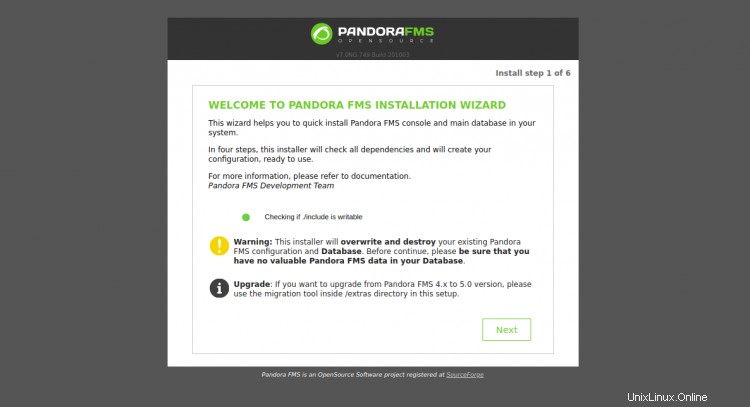
Fare clic su Avanti pulsante. Dovresti vedere la seguente pagina:
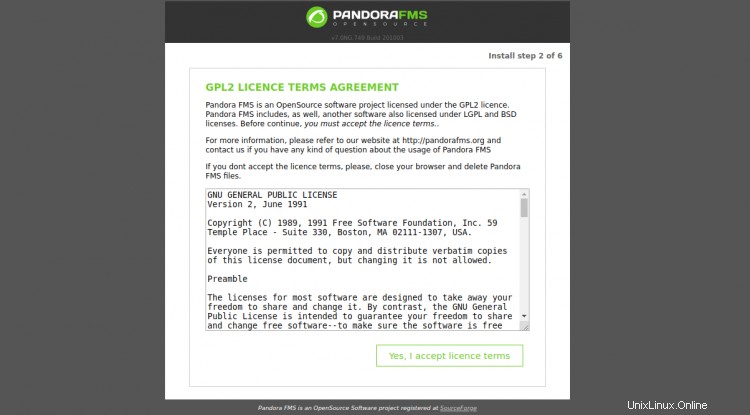
Fai clic su "Sì, accetto i Termini di licenza ". Dovresti vedere la seguente pagina:
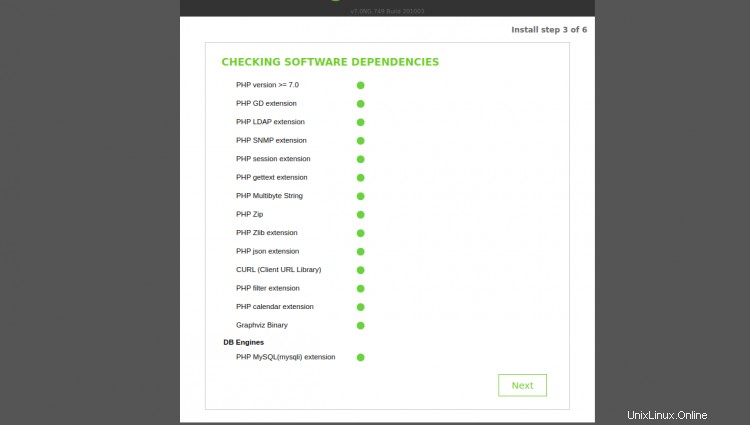
Assicurati che tutte le estensioni PHP siano installate, quindi fai clic su Avanti pulsante. Dovresti vedere la seguente pagina:
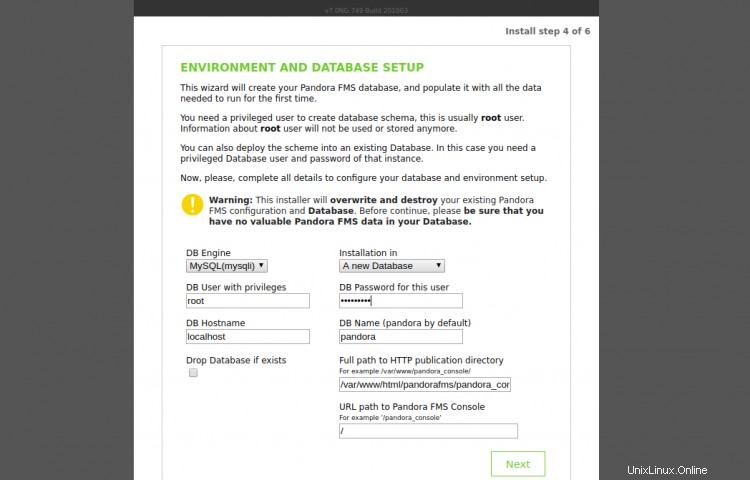
Fornisci il tuo nome utente di root, la password di root di MariaDB, il nome del database, il percorso di Pandora e fai clic su Avanti pulsante. Dovresti vedere la seguente pagina:
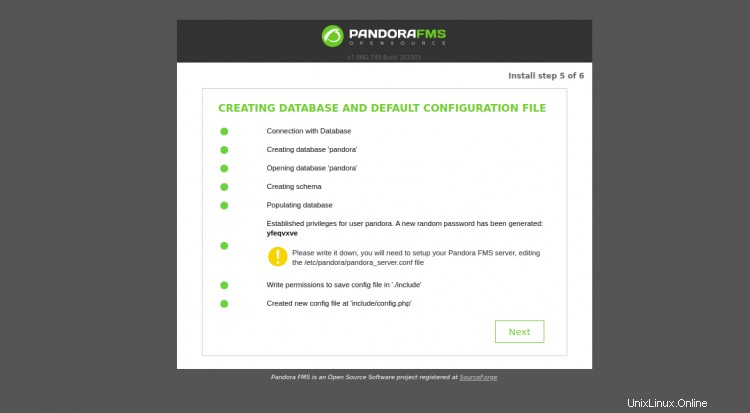
Questo cambierà la password per l'utente del database Pandora. Quindi dovrai definire la password del database Pandora originale nel file config.php.
Apri il tuo terminale e modifica il file config.php:
nano /var/www/html/pandorafms/pandora_console/include/config.php
Modifica il campo "$config["dbpass"]" con la tua password originale:
// Begin of automatic config file $config["dbtype"] = "mysql"; //DB type (mysql, postgresql...in future others) $config["mysqli"] = true; $config["dbname"]="pandora"; $config["dbuser"]="pandora"; $config["dbpass"]="pandora"; $config["dbhost"]="localhost";
Salva e chiudi il file. Quindi, torna all'installazione guidata di Pandora e fai clic su Avanti pulsante. Dovresti vedere la seguente pagina:
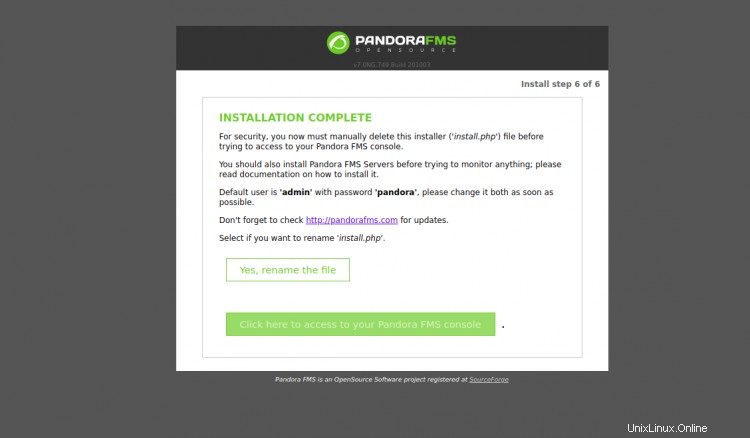
Quindi, apri di nuovo il tuo terminale e rimuovi il file install.php:
rm -rf /var/www/html/pandorafms/pandora_console/install.php
Quindi, torna alla procedura guidata di installazione di Pandora FMS e fai clic su "Fai clic qui per accedere alla tua console Pandora FMS ". Dovresti vedere la schermata di accesso di Pandora FMS:
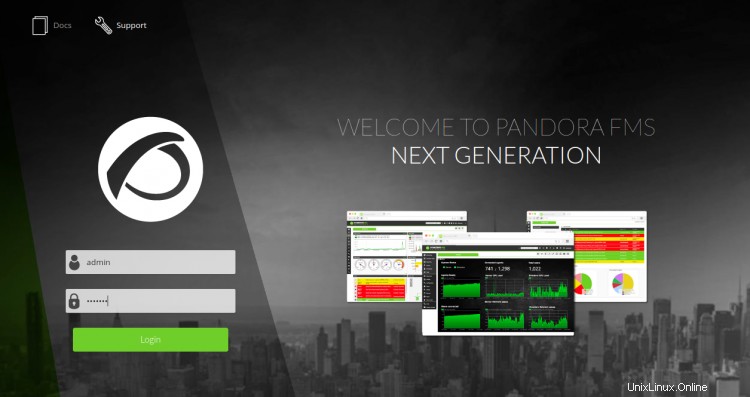
Fornisci il nome utente amministratore predefinito come amministratore e la password come pandora, quindi fai clic su Accedi pulsante. Dovresti vedere la dashboard di Pandora nella schermata seguente:
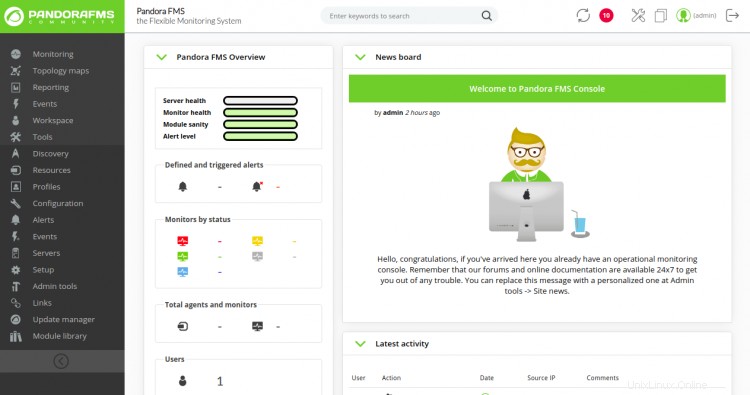
Proteggi Pandora FMS con Let's Encrypt
Successivamente, si consiglia di proteggere il tuo sito Web con Let's Encrypt SSL. Innanzitutto, installa il client Certbot utilizzando il seguente comando:
apt-get install python3-certbot-apache -y
Una volta installato, esegui il seguente comando per proteggere il tuo sito Web con Let's Encrypt SSL:
certbot --apache -d pandora.linuxbuz.com
Ti verrà chiesto di fornire la tua email e di accettare i termini del servizio come mostrato di seguito:
Saving debug log to /var/log/letsencrypt/letsencrypt.log Plugins selected: Authenticator standalone, Installer None Enter email address (used for urgent renewal and security notices) (Enter 'c' to cancel): [email protected] - - - - - - - - - - - - - - - - - - - - - - - - - - - - - - - - - - - - - - - - Please read the Terms of Service at https://letsencrypt.org/documents/LE-SA-v1.2-November-15-2017.pdf. You must agree in order to register with the ACME server at https://acme-v02.api.letsencrypt.org/directory - - - - - - - - - - - - - - - - - - - - - - - - - - - - - - - - - - - - - - - - (A)gree/(C)ancel: A - - - - - - - - - - - - - - - - - - - - - - - - - - - - - - - - - - - - - - - - Would you be willing to share your email address with the Electronic Frontier Foundation, a founding partner of the Let's Encrypt project and the non-profit organization that develops Certbot? We'd like to send you email about our work encrypting the web, EFF news, campaigns, and ways to support digital freedom. - - - - - - - - - - - - - - - - - - - - - - - - - - - - - - - - - - - - - - - - (Y)es/(N)o: Y Plugins selected: Authenticator apache, Installer apache Obtaining a new certificate Performing the following challenges: http-01 challenge for pandora.linuxbuz.com Enabled Apache rewrite module Waiting for verification... Cleaning up challenges Created an SSL vhost at /etc/apache2/sites-available/pandora-le-ssl.conf Enabled Apache socache_shmcb module Enabled Apache ssl module Deploying Certificate to VirtualHost /etc/apache2/sites-available/pandora-le-ssl.conf Enabling available site: /etc/apache2/sites-available/pandora-le-ssl.conf
Quindi, seleziona se reindirizzare o meno il traffico HTTP su HTTPS come mostrato di seguito:
Please choose whether or not to redirect HTTP traffic to HTTPS, removing HTTP access. - - - - - - - - - - - - - - - - - - - - - - - - - - - - - - - - - - - - - - - - 1: No redirect - Make no further changes to the webserver configuration. 2: Redirect - Make all requests redirect to secure HTTPS access. Choose this for new sites, or if you're confident your site works on HTTPS. You can undo this change by editing your web server's configuration. - - - - - - - - - - - - - - - - - - - - - - - - - - - - - - - - - - - - - - - - Select the appropriate number [1-2] then [enter] (press 'c' to cancel): 2
Digita 2 e premi Invio per installare Let's Encrypt SSL per il tuo sito web:
Enabled Apache rewrite module Redirecting vhost in /etc/apache2/sites-enabled/pandora.conf to ssl vhost in /etc/apache2/sites-available/pandora-le-ssl.conf - - - - - - - - - - - - - - - - - - - - - - - - - - - - - - - - - - - - - - - - Congratulations! You have successfully enabled https://pandora.linuxbuz.com You should test your configuration at: https://www.ssllabs.com/ssltest/analyze.html?d=pandora.linuxbuz.com - - - - - - - - - - - - - - - - - - - - - - - - - - - - - - - - - - - - - - - - IMPORTANT NOTES: - Congratulations! Your certificate and chain have been saved at: /etc/letsencrypt/live/pandora.linuxbuz.com/fullchain.pem Your key file has been saved at: /etc/letsencrypt/live/pandora.linuxbuz.com/privkey.pem Your cert will expire on 2020-10-23. To obtain a new or tweaked version of this certificate in the future, simply run certbot again with the "certonly" option. To non-interactively renew *all* of your certificates, run "certbot renew" - If you like Certbot, please consider supporting our work by: Donating to ISRG / Let's Encrypt: https://letsencrypt.org/donate Donating to EFF: https://eff.org/donate-le
Ora puoi accedere a Pandora FMS in modo sicuro utilizzando l'URL https://pandora.linuxbuz.com.
Conclusione
Congratulazioni! hai installato con successo lo strumento di monitoraggio Pandora FMS con Apache e Let's Encrypt SSL sul server Ubuntu 20.04. Ora puoi aggiungere sistemi client e avviare il monitoraggio da Pandora FMS.